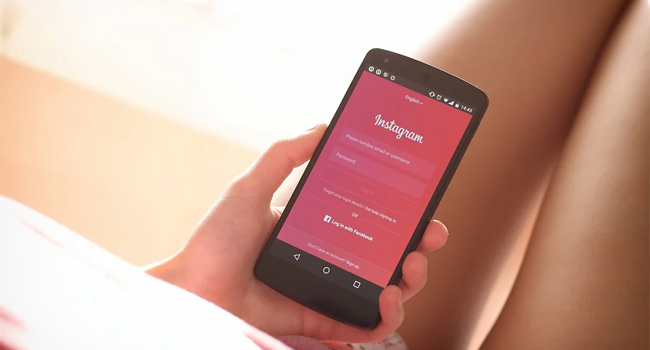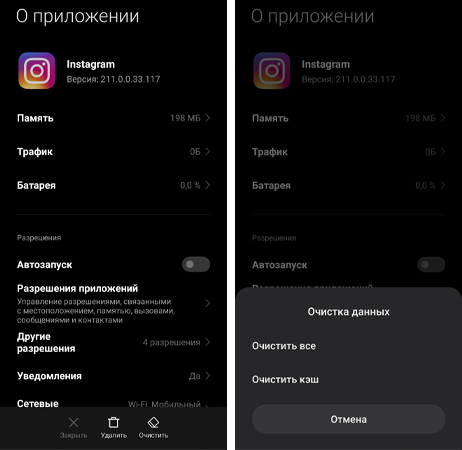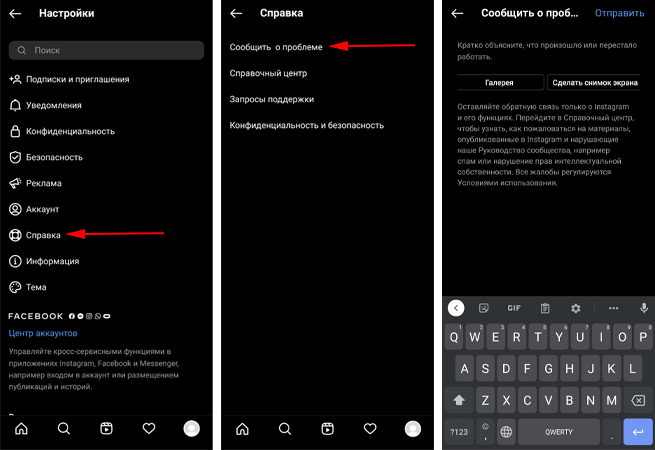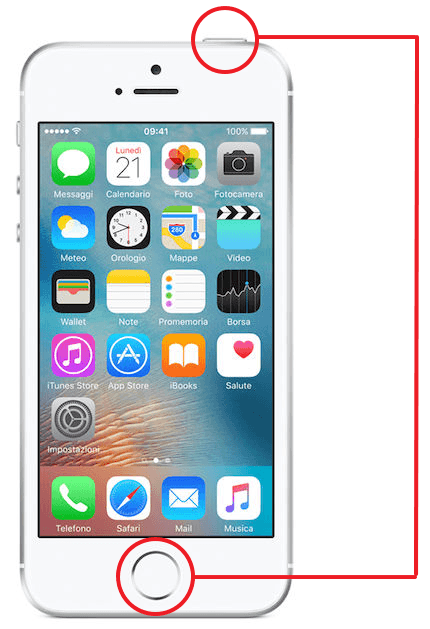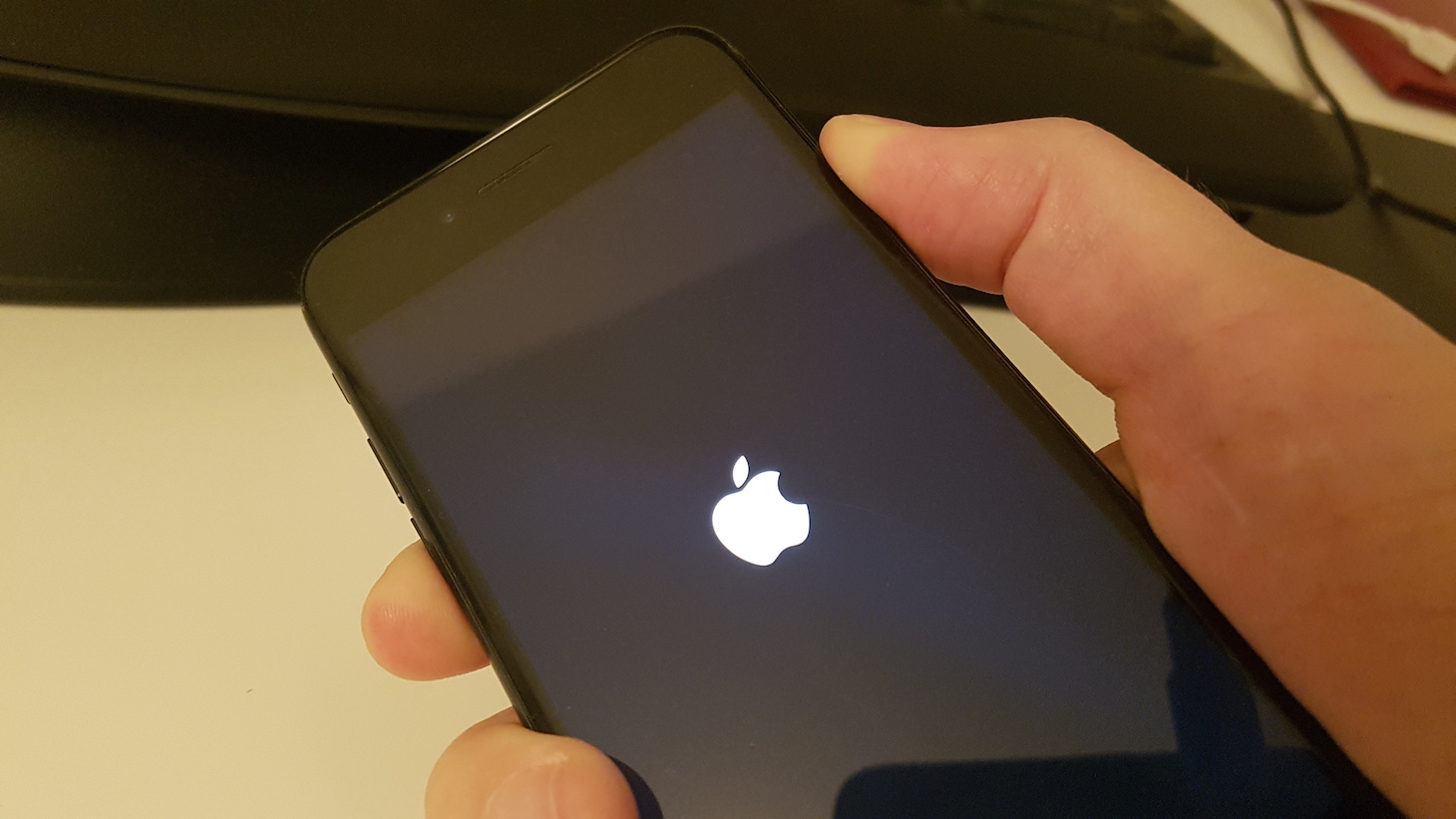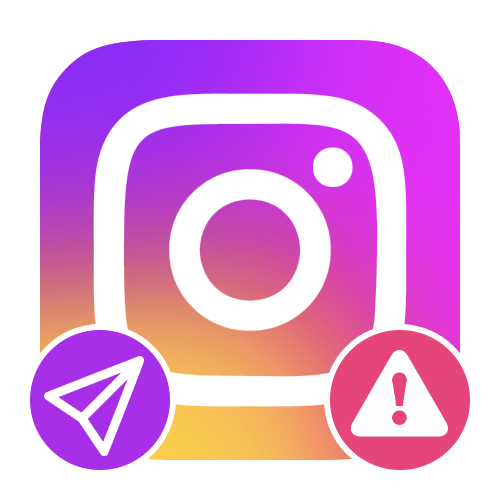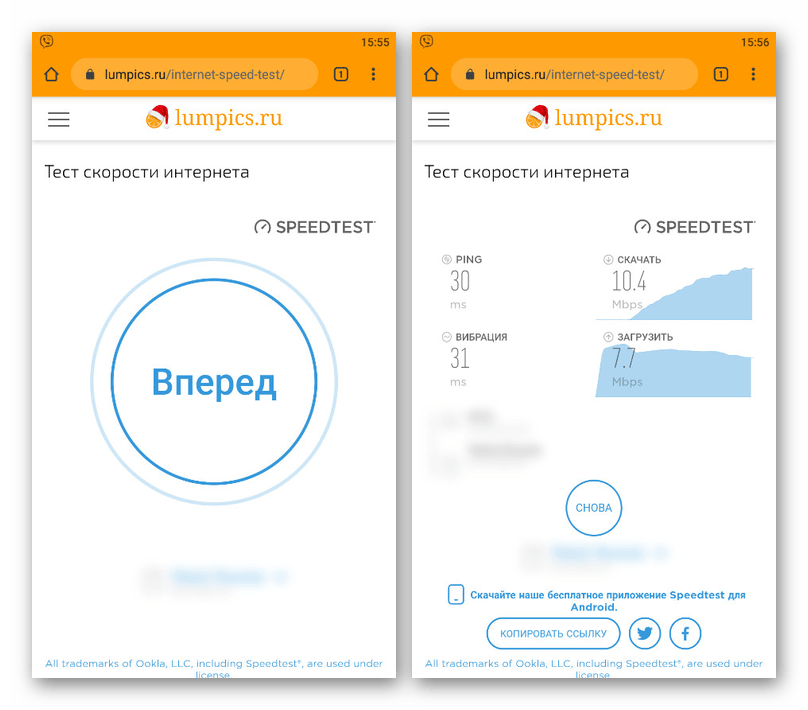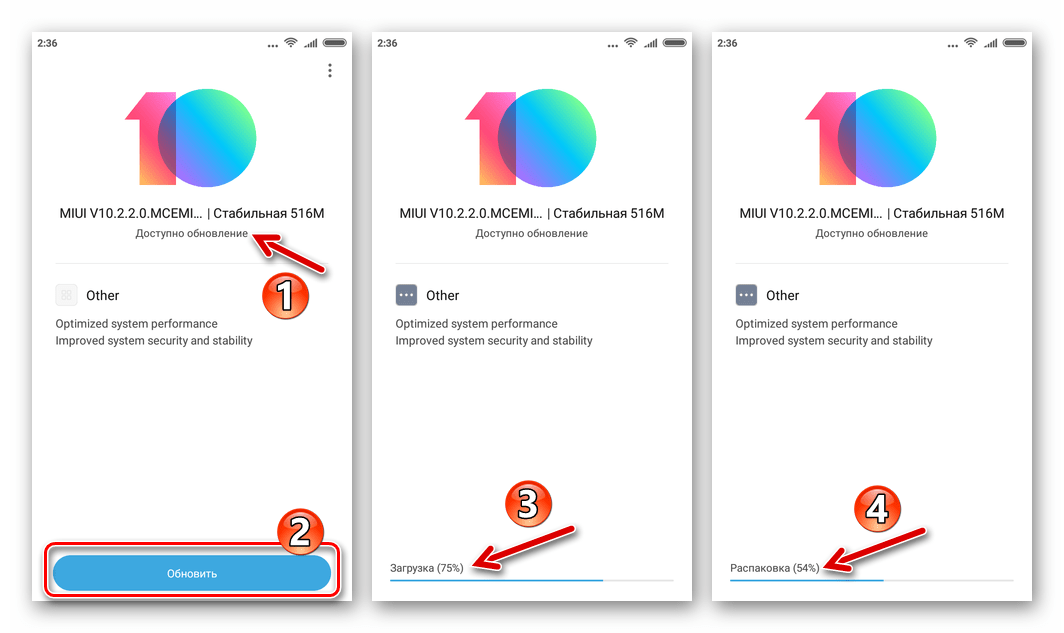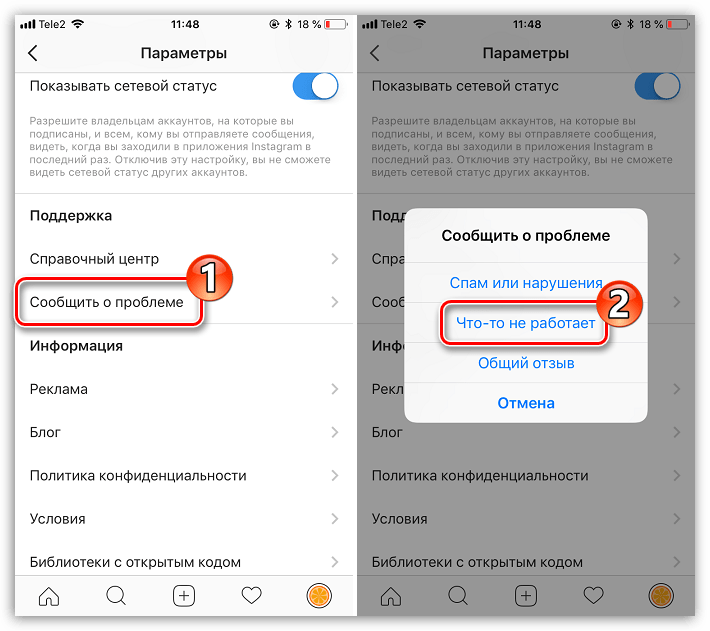зависла отправка в инстаграмме на iphone что делать
Зависла отправка в инстаграмме на iphone что делать
Instagram не позволяет загружать Reels? Не волнуйтесь, это проблема, о которой часто сообщают пользователи, и в большинстве случаев она решается путем изменения некоторых деталей конфигурации. В данной статье мы расскажем о некоторых возможных решениях, которые помогут вам снова загружать Reels в Instagram.
Выйдите и снова войдите в Instagram
Если проблема в том, что ваши короткие ролики не загружаются для их публикации, и вы исключили, что это проблема с подключением к интернету, попробуйте этот простой вариант.
Поскольку это может быть сбой приложения, убедитесь, что у вас нет ожидающих обновлений в Google Play. Вполне возможно, что любая ошибка или конфликт в приложении будут решены с помощью обновления.
Но если проблема связана только с вашей учетной записью, попробуйте выйти и войти в свой аккаунт Instagram. Иногда этого действия достаточно, чтобы подобные ошибки исчезли.
Очистите кэш и данные приложения Instagram
Другой вариант, с помощью которого вы можете попытаться исключить любые конфликты в приложении — очистить кэш и данные Instagram.
Для примера, мы расскажем как это сделать на мобильном телефоне Xiaomi. Перейдите в настройки своего мобильного устройства, найдите «Приложения» >> «Все приложения» >> Instagram >> «Очистить». После этого вы найдете опции «Очистить все» и «Очистить кэш».
Имейте в виду, что если вы удалите данные, ваш логин и любые настройки приложения будут удалены. Но не волнуйтесь, вы не удалите ни одного видео или фото, которые у вас есть в Instagram.
Удалите и снова установите приложение
Хотя удаление данных приложения должно устранить любые ошибки или конфликты, которые были созданы с помощью мобильного телефона, вы можете попробовать удалить Instagram полностью из смартфона.
После удаления приложения переустановите Instagram из Google Play, как если бы вы начинали с нуля. Этого должно быть достаточно, чтобы исправить любые проблемы с разрешениями, настройками или конфликтом обновлений.
Сообщите о проблеме в Instagram
Если появляются различные ошибки в вашей учетной записи, когда вы пытаетесь загрузить короткие ролики, и вы уже пробовали предыдущие варианты, и они вам не помогли, тогда стоит написать в техподдержку.
Для этого перейдите в свой профиль в Instagram, откройте меню и выберите «Настройки» >> «Справка» >> «Сообщить о проблеме». После этого вы найдете форму для описания проблемы и даже отправку снимков экрана, чтобы команда Instagram могла помочь вам решить проблему.
Присоединитесь к бета-программе Instagram
Если вы уже опробовали все варианты и вам срочно нужно использовать Reels для публикации контента для вашей аудитории, попробуйте присоединиться к бета-программе Instagram. Конечно, если вы согласны с условиями программы бета-тестирования.
Если вы решите перейти на бета-версию, просто зайдите в Play Маркет, найдите Instagram и прокрутите вниз до опции «Примите участие в бета-тестировании». В этом разделе вы найдете возможность присоединиться, а также информацию об условиях программы. Имейте в виду, что изменения вступят в силу через некоторое время, поэтому наберитесь терпения.
Cоветы и руководства по Google Таблицам
Мастер Google Таблиц с полезными советами и руководствами
Если ваше видео в Instagram зависло при обработке или загрузке
Вы видели сообщение типа « Видео нельзя опубликовать » в Instagram? Если вы столкнулись с тем, что Instagram не будет загружать ваши сообщения, это может быть связано с некоторыми конкретными причинами.
Я загружал пост в Instagram, и он застрял при загрузке, я проверял много раз, повторяя одно и то же, и, наконец, я успешно выполнил загрузку. Вы можете применить те же исправления, которые я пробовал для себя, чтобы избежать зависания во время загрузки.

Если сервер Instagram не работает, может быть много других причин, которые создают проблему с остановкой загрузки или публикации ваших видео или фотографий в Instagram.
Либо это происходит из-за медленного интернет-соединения, либо из-за некоторых файлов кеша в вашем Instagram. Вы должны проверить эти части, чтобы узнать причины, чтобы добавить к этому, если у вас есть новая учетная запись, у вас есть ограничение на ежедневную публикацию в Instagram. Публикация слишком большого количества видео или выполнение других повторяющихся действий может привести к тому, что ваш аккаунт будет заблокирован Instagram.
Теперь, в этой статье, я расскажу, как применить эти проверки, чтобы выяснить, почему Instagram не позволяет вам публиковать что-либо, даже если у вас есть последняя версия Instagram на iOS или Android.
История или видео из Instagram застряли при загрузке (ПОЧЕМУ?)
Если вы видите, что ваш пост в Instagram застрял при отправке, возможно, это связано с некоторыми причинами, которые я собираюсь обсудить в этой статье. Это может быть связано с тем, что в Instagram есть ошибка на сервере, и в этом случае с проблемой столкнутся все. А также не забудьте проверить свое интернет-соединение, если оно медленное, и вы можете узнать с помощью инструмента проверки скорости, если MS работает, а скорость загрузки достаточна.
1. Подтвердите, если это ОШИБКА на сервере Instagram:
Если эта проблема возникает из-за сервера Instagram, то эта проблема касается всех пользователей, и чтобы выяснить это, вам нужно предпринять некоторые шаги, чтобы подтвердить, что эта проблема касается всех или только вас. Теперь, когда ваша публикация в Instagram находится в процессе загрузки, вы не можете переключаться между своими учетными записями Instagram, чтобы продолжить, вам нужно закрыть приложение из диспетчера приложений, а затем вы можете попробовать другую учетную запись в своем приложении Instagram, если проблема снова не исчезнет, тогда проблема либо с устройством, либо через сервер Instagram.
Если у вас есть другое устройство, вы можете проверить его с той же учетной записью на этом устройстве или с другой новой, если проблема все еще возникает, тогда это связано с ошибкой сервера Instagram, и эта проблема будет решена автоматически через несколько часов.
2. Из-за файлов кеша:
Это наиболее распространенная проблема, которая возникает из-за кеша приложения Instagram на вашем iPhone или устройствах Android. Вы можете очистить кеш своего приложения Instagram на своем мобильном устройстве, и это определенно устранит все ваши проблемы из-за файлов кеша в этом приложении. Теперь, в этой статье, я расскажу вам, переключив ваш профиль в Instagram, чтобы выяснить проблему, при которой вы не можете загружать сообщения или видео в свой профиль Instagram. Помните, что он очистит только ваши файлы кеша, но не ваш логин, если вы не удалите данные для своего приложения Instagram.
3. Старая версия Instagram:
Теперь в этом случае вы будете уведомлены о версии приложения Instagram, которую используете на своем мобильном телефоне. Если вы используете старую версию Instagram, вы можете столкнуться с проблемой загрузки, и, обновив ее до последней версии, вы увидите, что проблема действительно решена. Раньше то, что мешало вашей загрузке, теперь будет исправлено после того, как вы просто обновите свой Instagram. Честно говоря, старые версии на самом деле не препятствуют загрузке, если вы пытаетесь загрузить видео, и если это зависает, для этого есть некоторые конкретные причины.
⦿ Почему я не могу опубликовать видео в Instagram?
Если вы можете публиковать свои видео в Instagram, то есть определенные причины, по которым эти видео застревают при загрузке в Instagram.
Возможны проблемы с подключением к Интернету или некоторые требования к видео, которые могут не соответствовать, и поэтому Instagram не позволяет загружать ваше видео на свой сервер. Теперь, в этой статье, я фактически расскажу вам о различных вариантах, которые вы можете использовать в качестве решения, с помощью того, что вы можете загружать свои видео в Instagram, которые застревают, пока вы загружаете в свою учетную запись Instagram.
➊ Интернет был отключен:
Если вы видите, что ваши видео из Instagram не загружаются в вашу учетную запись, это происходит из-за подключения к Интернету, если оно отключено. Когда вы видите, что для загрузки одного видео в вашу учетную запись Instagram требуется больше времени, вы должны быть осторожны, хотя, возможно, вы застряли при загрузке, и это произойдет, если скорость вашего интернета низкая. Вы должны переместить свое устройство в место, где у вас будет высокая скорость интернета, которая может помочь загрузить в Instagram. Иногда это показывает, что стандартная скорость загрузки очень низкая, и в таких случаях возникает такая проблема. В качестве мгновенного решения вы можете просто перейти в режим полета устройства, а затем снова выключить его, чтобы просматривать Интернет, и это решает проблему.
➋ Большой срок не может быть опубликован:
Если вы не знаете, что Instagram не позволяет публиковать более 60 секунд видео, загрузите видео Instagram от 3 до 60 секунд в свой канал Instagram, и если вы пытаетесь загрузить более крупное видео продолжительностью более 60 секунд, тогда Instagram не позволит вам разместить это видео в своей ленте.
Лучший вариант, когда вы можете избежать такой ситуации, сократив размер видео до 60 секунд, и проблема зависания при загрузке видео в Instagram будет полностью решена. Вы должны пойти и найти некоторые инструменты, которые действительно могут помочь вам вырезать видео, или вы можете сделать это с помощью WhatsApp, отправив кому-то видео, просто используйте фиксатор для сокращения продолжительности и то же самое, что вы можете загрузить в свой Instagram, и это Самый быстрый и лучший способ сократить продолжительность видео до 60 секунд.
➌ Проверьте свой формат видео:
Если ваш формат видео не MP4, у вас могут возникнуть проблемы с загрузкой его в свою учетную запись Instagram, лучше конвертировать видео или записывать видео в формат MP4, чтобы вы могли загрузить его в свой канал Instagram, и это не застрянет. в той ситуации. Я добавляю это как решение проблемы с загрузкой: всякий раз, когда вы сталкиваетесь с такой ситуацией, вы сначала убедитесь, что видео находится в формате MP4, и всегда поддерживайте это, пока вы записываете любые живые видео для загрузки, которые должны быть в MP4.
➍ Недостаточно места в хранилище iCloud:
Я хочу добавить, что хранилище iCloud — это эффективный путь, когда вы загружаете что-либо в свой Instagram, если ваше хранилище iCloud станет полным, это не приведет к сохранению дополнительных данных в хранилище. В этом случае вам нужно стереть часть своих данных Instagram, очистив файлы кеша или удалить резервную копию iCloud других приложений, а также освободить место, и это позволит вам загружать свои видео из Instagram.
Если ваши настройки Instagram настроены на сохранение видео или фотографий в облачное хранилище, вы можете сначала отключить настройки, которые фактически сохраняют ваш пост в хранилище iCloud, и это будет держать ваше облачное хранилище под контролем. Теперь вы снова попытаетесь загрузить видео, которые хотите опубликовать в своей учетной записи Instagram, проблема будет решена.
⦿ Как отменить замороженную загрузку в Instagram?
Если вы хотите исправить свой пост в Instagram, который застрял при загрузке, вам нужно предпринять несколько простых шагов, которые могут быть полезны в решении проблем с загрузкой в Instagram ваших видео или фотографий. С базового представления вы можете обнаружить проблемы с подключением к Интернету и облачным хранилищем, по этим двум причинам вы действительно столкнетесь с проблемой, если нет внутренних проблем из Instagram. Вместо этого вам также может потребоваться исправить файлы кеша и обновить приложение до последней версии. Давайте обсудим, как вы можете исправить проблемы с этими задачами:
➊ Обновить приложение:
➋ Подключитесь к Wi-Fi:
Теперь, если вы столкнулись с медленной скоростью Интернета на вашем устройстве, вы можете попробовать подключить свой Интернет к сети Wi-Fi. Если у вас медленное интернет-соединение, вы не сможете публиковать видео или фото даже через долгое время. Я бы порекомендовал вам подключиться к сети Wi-Fi и попробовать опубликовать видео в своем Instagram, и если эта проблема не исчезнет, это может быть проблема внутреннего сервера из Instagram или если эта проблема решена путем подключения к Wi-Fi. сеть, то вам нужно использовать быстрое подключение к Интернету для загрузки таких вещей, как фотографии или видео из Instagram.
➌ Освободите данные iCloud:
Если у вас ограниченный объем хранилища данных iCloud на вашем устройстве iOS, вы можете удалить некоторые файлы резервных копий из iCloud, чтобы освободить место для резервных копий Instagram, и это решит вашу проблему, если возникнут проблемы с облачным хранилищем на вашем устройстве. iPhone или iPad. Если у вас возникла проблема с загрузкой видео в Instagram и ваше хранилище iCloud заполнено, вы можете попробовать удалить другие файлы из iCloud, а не только файлы Instagram. Помните, что вам нужен только небольшой объем хранилища, чтобы вы могли добавлять в него новые файлы, поэтому разумно выбирайте, что удалить из облачного хранилища.
⦿ Исправьте, если загрузка видео из Instagram застряла при подготовке
Instagram не позволит вам публиковать что-либо, что противоречит нарушению правил и условий сообщества или нарушению их правил. Если вы пытались загрузить любое из таких видео в Instagram, прежде всего, вы должны узнать, что вы должны публиковать, а что нет. Некоторые видео, которые ранее загружал Instagram, могут застрять в то время, когда вы их загружаете, или иногда эти видео удаляются сразу после публикации публикации. В обеих ситуациях вы должны знать правила Instagram, чтобы размещать свои фотографии или видео в Instagram.
💡 ➊Нарушение в Instagram:
Если вы оскорбляете кого-то через свои видео или фотографии в Instagram, это является нарушением правил Instagram, и это может превратить вашу учетную запись в заблокированную, где вы не можете публиковать новые видео и фотографии или даже ставить простой лайк в своей учетной записи, и это происходит, когда вы публикуете злоупотребление или что-то в этом роде видео в Instagram или ранее заблокированное за. Если вы считаете, что это была ошибка, просто нажмите « Сообщить о проблеме » в своей учетной записи Instagram.
💡 ➋ Лимит сообщений в Instagram:
Если вы новичок в Instagram, Instagram ограничит ваши публикации на своем сервере для нового владельца учетной записи. По прошествии периода времени, когда ваша популярность достигнет определенного количества подписчиков, ваш лимит будет увеличиваться день ото дня, и это то, что вам нужно знать, что публикация слишком большого количества фотографий может привести к временной блокировке в вашем Instagram, из-за которой вы будете в такой ситуации, когда ваши посты застревают при загрузке или отправке даже кому-то еще в Instagram.
Если вы видите, что ваши видео из Instagram застревают, пока вы загружаете их в Instagram, это может быть связано с некоторыми причинами, включая работу внутреннего сервера или внешние факты, которые происходят в вашей учетной записи Instagram. В обоих случаях вы можете следить за исправлениями, которые я назвал в этой статье.
Завис Инстаграм на айфоне что делать?
Что делать, если завис Инстаграм?
Инстаграм временами тормозит, перестаёт загружать публикации и сторис, вылетает, исполняет другие малоприятные трюки.
Почему это происходит
Если приложение глючит, проблемы бывают следующие:
Что делать если завис Инстаграм на телефоне?
На Айфоне
На Андроиде
Windows Phone
Модель не так популярна, как предыдущие, но зависает инстаграм везде. Поломка здесь устраняется быстро.
После обновления
При входе
Причина, бывает, кроется в пароле и логине. Попытка взлома, некрепкая память, другое. Легче всего сменить эти значения. Процесс занимает 2-3 минуты.
Итоги
Мы показали, что если завис инстаграм в разных ситуациях, паниковать не нужно, а самостоятельно исправит поломку даже обыкновенный пользователь. В тяжёлых случаях обращайтесь к специалистам.
Что делать, если зависла публикация в Инстаграм
Особенно неприятно, когда сбой в работе происходит в процессе загрузки публикации. Что делать, когда завис Инстаграм? Нужно определить причины, почему начинают глючать истории. Таких факторов может быть несколько:
Решение проблемы часто зависит от того, на каком устройстве произошел сбой, и зависла публикация.
Как ее удалить?
Для удаления воспользуйтесь следующим алгоритмом:
При загрузке фото завис Инстаграм: что делать
Если у Вас остались вопросы — сообщите нам 
Также проверьте размер фотографии – он может быть выше допустимого приложением 1080*1920 пикселей. Инстаграм зависает и вылетает также при загрузке «тяжелого» снимка. Для этого воспользуйтесь сторонними приложениями, чтобы обрезать размер и сжать объём фото.
Таким образом, протестировав перечисленные выше способы, шансы устранить неполадки с зависанием Инстаграм при загрузке постов и публикаций равны 100 %.
Восстановление через режим DFU
Если вам не помог вариант с перезагрузкой и восстановлением, то DFU станет своеобразным «планом Б». Начинать с него мы все-таки не рекомендуем — попробуйте сначала Hard Reset и Recovery, а уже если ничего не сработает, переходите к восстановлению через DFU.
Режим DFU работает главным образом на старых айфонах. Вот как его включить.
iPhone завис и не выключается и не перезагружается
Кнопки Домой и Включение
Если же у вас iPhone X или более новая модель, то вам нужно использовать новый способ перезагрузки.
Что делать, если iPhone X завис?
Речь идет о жесткой перезагрузке устройства. Если iPhone X завис, его, как и любую другую модель айфона, можно принудительно перезагрузить. Однако, немногие знают, как это сделать.
Если iPhone X завис или работает некорректно, перезагрузить его можно с помощью следующих действий.
Отметим, что если телефон находится в разблокированном состоянии, данная комбинация действий не даст результата. Поэтому для того, чтобы перезагрузить iPhone X, необходимо, чтобы экран телефона был заблокирован.
Содержание инструкции:
Для начала, предположим, что ваш iPhone работает в нормальном режиме, он правильно реагирует на прикосновения к сенсорному экрану, послушно отзывается на команды при помощи кнопок «Home» и «Power» и вам нужно перезагрузить iPhone в нормальном режиме.
Принудительная перезагрузка iPhone
В зависимости от модели способ принудительной перезагрузки будет различаться.
Все iPhone выпущенные до iPhone 7
У iPhone 6, 6 plus, 6s, 6s plus, 5, 5S, 5C, SE, 4S и всех выпущеных ранее нужно нажимать кнопку Домой и Питание:
iPhone 7 и более поздние
На айфонах, которые были выпущены после iPhone 7 кнопку «Домой» сделали сенсорной. Если операционная система iOS зависла, то и нажатие на сенсор она отрабатывать не будет. Для них сделали другой способ экстренной перезагрузки:
Почему iPhone не реагирует на команды
iPhone может начать глючить и после обновления программ через интернет. Особенно в том случае, если активна функция «Автообновление».
Как перезагрузить устройство, не используя кнопку включения
Бывают ситуации, когда необходимо выключить или перезагрузить, не используя кнопки выключения (особенно актуально, если они вообще не работают). Для этого необходимо «вытащить» на рабочий стол функцию «Assistive Touch». Сделать это можно так:
Данная функция на Айфоне дает возможность заблокировать экран, отключить и отрегулировать звук, вернуться на домашнюю страницу, избегая нажатия кнопки Home, а главное, позволяет выключить устройство, если не работает кнопка выключения.
Как отменить загрузку фото или видео в Инстаграме
Многие сталкиваются с проблемой из-за которой не получается опубликовать пост.
К тому же, из-за того, что зависла загрузка фото, не получается полноценно пользоваться приложением.
Поэтому рассмотрим простую и рабочую инструкцию, с помощью которой можно отменить загрузку фото или видео в Инстаграме.
Инструкция также решит проблему с зависанием истории.
Как отменить загрузку фото или видео в Инстаграме
В большинстве случаев из-за плохого качества интернет-соединения.
Выполните несколько простых действий:
Вы можете задать любой вопрос, связанный с Instagram. Ответим быстро.Задать вопрос>>
Как закрыть приложение через диспетчер задач?
На каждом смартфоне можно запустить окно с недавно запущенными программами.
Обычно сделать это можно при помощи одной из нижних кнопок телефона.
Как только откроется окно — необходимо закрыть приложение Instagram.
После этих действий проблемы с зависанием должны пропасть.
Если что-то не получилось — перезагрузите телефон, это 100% вариант. Или можно очистить кэш.
Если зависла история, то чтобы отменить загрузку выполните эти же действия.
Если не можете зайти — прочитайте статью: что делать, если не работает Инстаграм.
Причины, по которым не отправляются сообщений в Instagram
Причина 1: Основные неполадки
Чаще всего проблемы с отправкой сообщения через Direct в Instagram являются глобальными, возникающими одновременно у множества пользователей соцсети из-за аварий на серверной стороне. И хотя единственное, что в таком случае можно сделать, это подождать некоторое время, вы все же можете дополнительно посетить специальный сайт, чтобы убедиться в наличии неисправностей.
Причина 2: Превышение лимитов
Весьма часто активные пользователи Инстаграма сталкиваются с появлением ошибок прямо во время публикации сообщений без каких-либо дополнительных уведомлений. Подобное происходит, как правило, из-за превышения лимитов на количество отправленных писем, будь то суточный или часовой норматив, установленный администрацией. 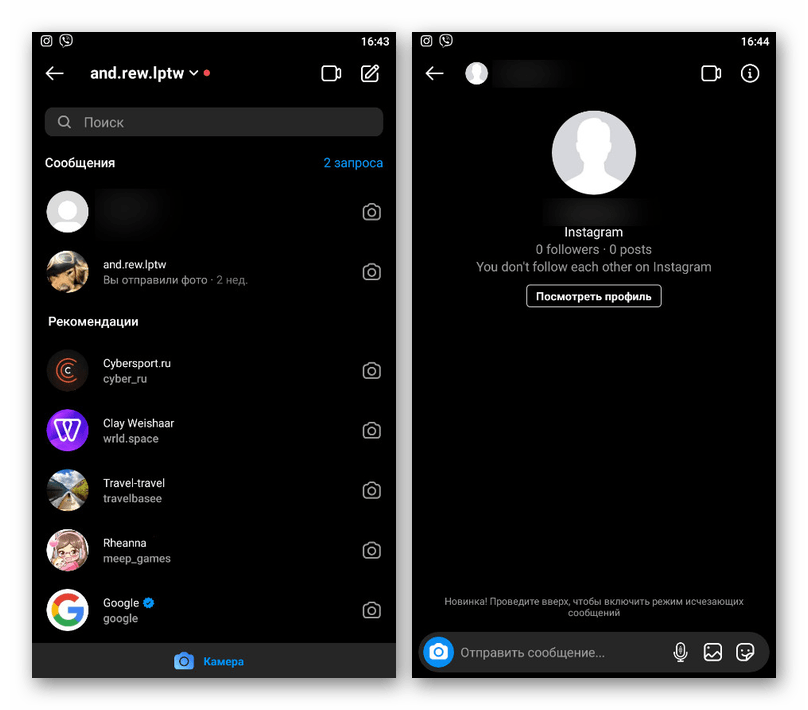
К сожалению, точное количество сообщений обозначить сложно, так как лимиты сильно разнятся в разных случаях, но при этом наверняка ситуация должна стабилизироваться спустя одни сутки после обновления ограничений. При этом стоит учитывать, что из-за возможных жалоб на спам, а также слишком частой отправки писем на постоянной основе, возможно длительное уменьшение допустимого количества сообщений, вплоть до одного в течение нескольких минут.
Причина 3: Соединение с интернетом
Еще одна часто встречающаяся проблема, напрямую влияющая на возможность ведения переписок через Директ, заключается в отсутствующем или попросту нестабильном соединении с интернетом. Проверить сеть на предмет неисправностей можете путем измерения скорости, хотя сами показатели и не играют особой роли, и, если требуется, перенастроить соединение.
Подробнее:
Онлайн-сервисы для проверки скорости интернета
Настройка интернета на смартфоне
Причина 4: Устаревшая версия ПО
Отсутствие свежих обновлений официального приложения, особенно на протяжении долгого периода времени, может вызывать неисправности в работе некоторых функций, включая Direct. Как нетрудно догадаться, избавиться от проблемы можно путем установки свежей версии мобильного клиента со страницы в фирменном магазине приложений.
Подробнее: Обновление приложений на телефоне
Страница Instagram в App Store
Страница Instagram в Google Play Маркете 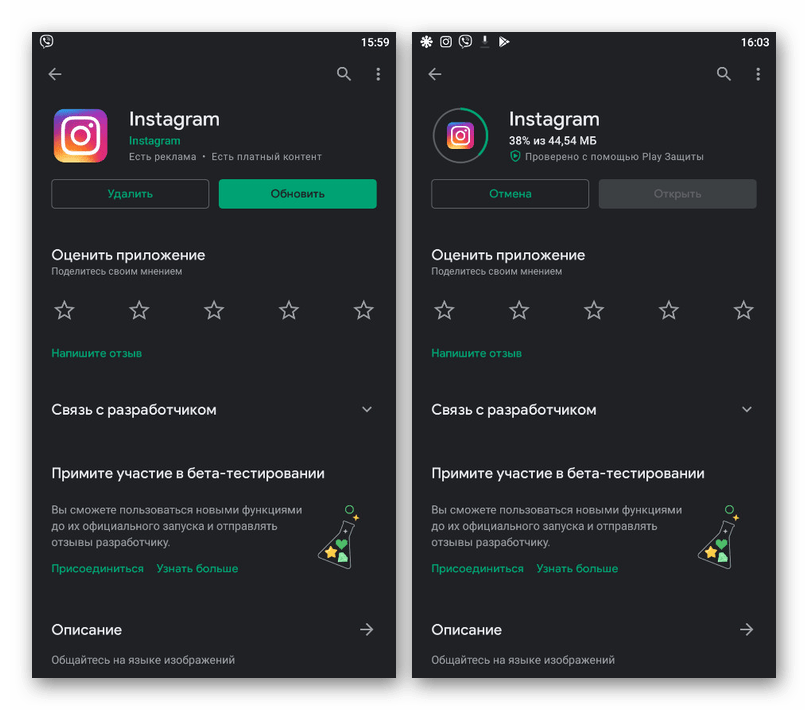
Бывает и обратная ситуация, когда ошибки возникают после установки свежей версии из-за определенных недоработок. Такого рода проблемы обычно исчезают автоматически по истечение некоторого периода времени и очередного обновления клиента.
Причина 5: Неправильная работа приложения
Иногда в работе Instagram могут возникать ошибки, никак не связанные с вашими действиями или серверами, но влияющие на работоспособность большинства возможностей. Достаточно надежным решением в таком случае является очистка данных приложения системными или сторонними средствами по соответствующим инструкциям.
Подробнее: Очистка кэша приложений на телефоне 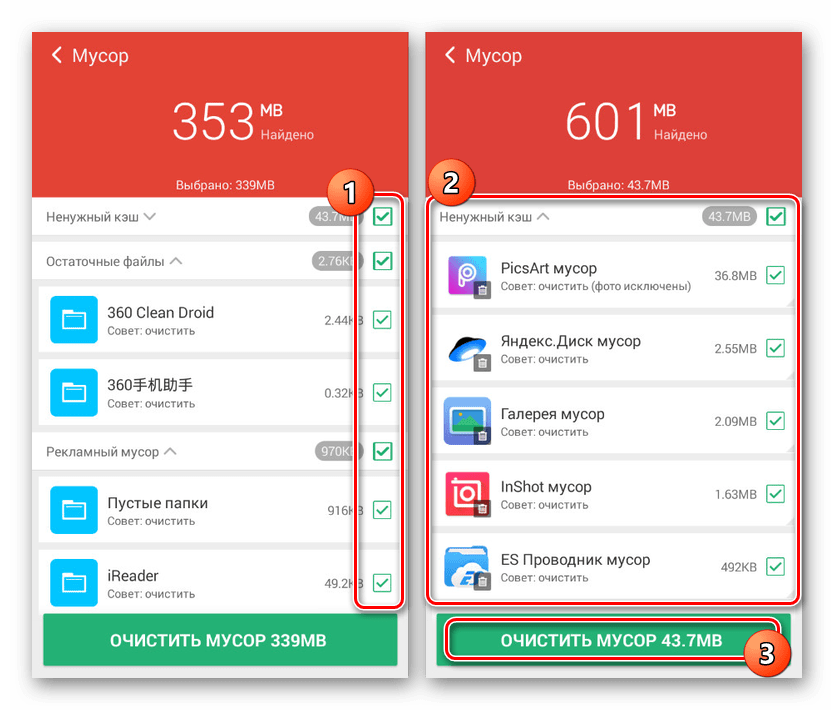
Кроме этого, нередко единственным выходом из ситуации является полная деинсталляция и повторная установка программы из официальных источников. Ознакомиться с процедурой удаления можете в отдельных инструкциях, тогда как ссылки на скачивание Instagram для разных платформ были указаны ранее.
Причина 6: Версия операционной системы
Во время использования устройства с устаревшей версией ОС, даже если само приложение доступно для установки из официальных источников, некоторые функции могут работать некорректно. Собственно, для устранения проблем следует произвести обновление операционной системы любым удобным способом или приобрести новое устройство.
Подробнее: Обновление системы на телефоне
Обращение в службу поддержки
Некоторые проблемы, хотя и довольно редко, имеют индивидуальный характер и могут устранены лишь при обращении в службу поддержки Инстаграма. По этой причине, если предложенные решения никак не повлияли на ситуацию с отправкой сообщений через Директ, обязательно свяжитесь со специалистами, используя соответствующую форму на отдельной странице, и максимально подробно опишите проблему, по возможности добавив несколько скриншотов.
Помимо этой статьи, на сайте еще 12464 инструкций.
Добавьте сайт Lumpics.ru в закладки (CTRL+D) и мы точно еще пригодимся вам.
Отблагодарите автора, поделитесь статьей в социальных сетях.